비디오를 공유하는 것은우리가 만들거나 기록한 것을 Facebook 또는 YouTube에 실시간으로 업로드하여 전 세계와 공유 할 수있는 데스크톱. 지금은 크게 바뀌 었습니다. Vine과 같은 앱을 사용하면 비디오 공유가 정말 쉬워졌으며 Instagram은 곧 그 흐름을 포착했습니다. 앱과 서비스 모두 사용자에게 빠른 비디오 공유 플랫폼을 제공했습니다. 덩굴과 Instagram 비디오는 여전히 비디오이므로 상대적으로 큰 파일이 될 것입니다. 집시 10 초를 기록 할 수있는 무료 iOS 앱입니다.카메라 롤에서 가져 와서 GIF로 바꿉니다. 파일을 GYF 프로파일에 업로드하고 공유 할 수 있습니다. 불행히도 카메라 롤에 저장하는 것은 불가능하며 로컬 드라이브에 저장하면 몇 번의 농구를 뛰어 넘을 필요가 있습니다. 앱을 차별화하는 것은 프레임 속도를 관리 할 수 있고 GIF가 앱에서 얼마나 빨리 또는 느리게 재생되는지 페이스 북과 메신저 통합을 통해 GIF를 쉽게 공유 할 수 있다는 것입니다.
서비스를 사용하려면 앱을 시작하고 가입하십시오. Gyf는 Facebook 가입을 지원합니다. 라이브 비디오를 녹화하려면 '새 비디오'를 누릅니다. 이전에 녹화 한 비디오를 GIF로 변환하려면 '비디오 선택'을 누릅니다. 최대 10 초의 비디오를 녹화하거나 변환 할 수 있습니다.

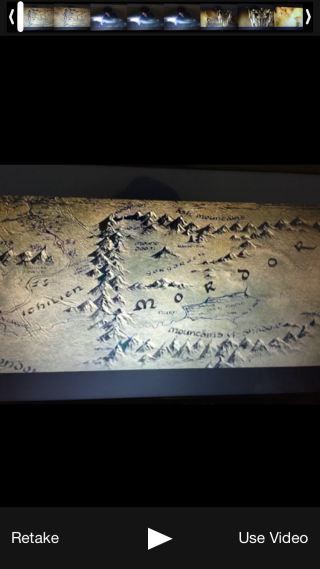
비디오를 녹화하면 재생할 수 있습니다충분하다면 다시 사용하거나 신선한 것을 캡처하십시오. 비디오는 자동으로 GIF로 변환되지만 페인트 브러쉬 아이콘을 눌러 프레임 속도와 재생 속도를 관리 할 수 있습니다. 슬라이더를 사용하여 프레임 속도를 늘리거나 줄이고 GIF 속도를 높이거나 낮 춥니 다. 이미지를 업로드하기 전에 이미지 제목을 지정하려면 말풍선 아이콘을 누르고 제목을 입력하십시오.
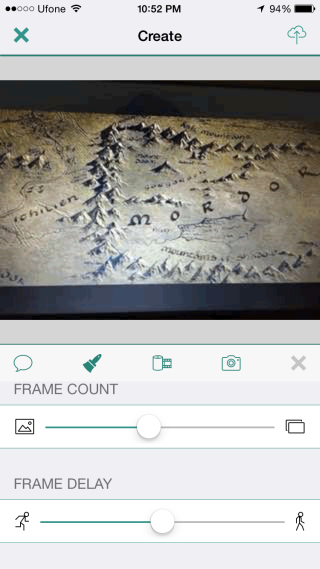
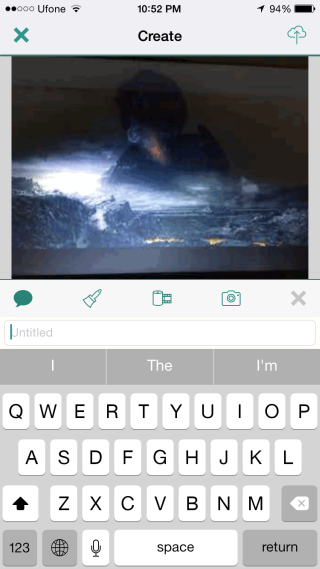
완료되면 업로드 버튼을 누릅니다. GIF 파일이 988KB에 불과하다는 점을 고려하여 GIF를 업로드하는 데 시간이 오래 걸렸습니다. 이메일 및 메시지를 통해 또는 Facebook으로 Facebook 또는 Messenger에 공유 할 수 있습니다. 이미지 링크를 클립 보드에 복사하고 원하는 메시징 앱 또는 소셜 네트워크를 통해 공유 할 수도 있습니다. Google에서 GIF를 만들고 있다고 생각할 때이 앱의 가장 큰 결함은 이미지를 카메라 롤에 저장할 수 없다는 것입니다. 이 앱은 320 x 240px 크기의 이미지를 만듭니다.
App Store에서 Gyf 설치





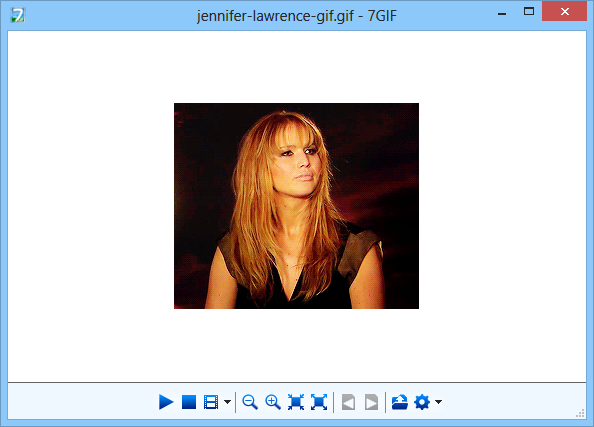

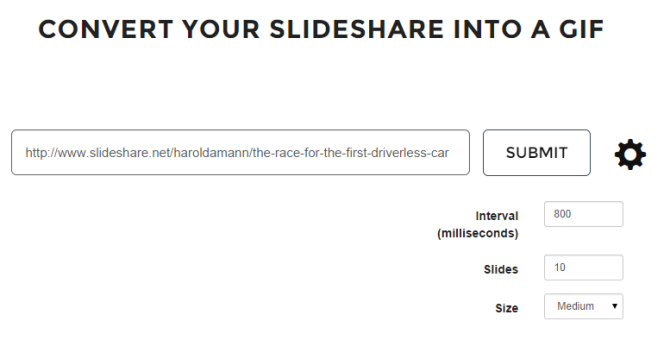





코멘트